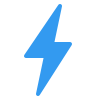安装 Windows 11 后您应该执行以下操作,以提高游戏性能并减少卡顿。
',
PLAYER_CSS =”.primis-container {宽度:100%;padding-top:56.25%;位置:相对;}.primis-container .primis-holder {位置:绝对;顶部:0;左:0;底部:0;右:0;}”;
函数initializePlayer(containerNode, params) {
var scriptTag = document.createElement(“script”);
scriptTag.type = “文本/javascript”;
scriptTag.setAttribute(“异步”, true);
scriptTag.src = params.src;
容器节点.appendChild(scriptTag);
}
函数初始化(){
document.querySelector(“.vidazoo-player-container”).innerHTML += PLAYER_MARKUP;
initializePlayer(document.querySelector(“.primis-holder”), params);
}
window.addEventListener(“DOMContentLoaded”, init);
})();
Windows 11 的臃肿已经不是什么秘密了。即使从 ISO 全新安装 Windows 后,您也会发现一堆预装的应用程序。这些应用程序和其他服务在后台运行,会消耗宝贵的 CPU 资源和 RAM,从而为您的游戏留下更少的资源。
然而,好消息是您可以挽回大部分失去的性能。本文分享了安装 Windows 11 后应执行的操作以提高游戏性能。
笔记:本文的部分内容是主观的,反映了作者的观点。
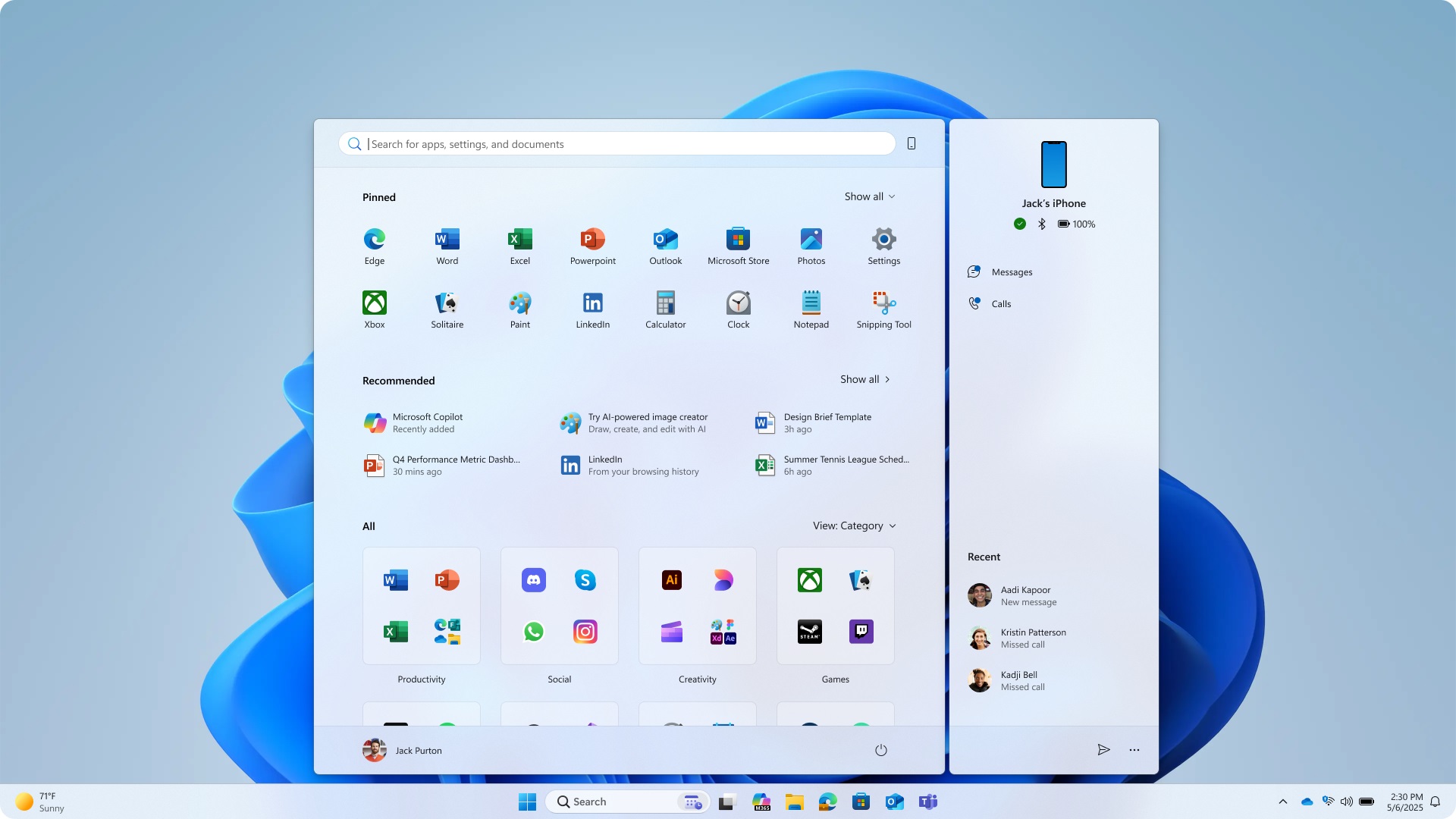
1) 禁用休眠和快速启动
休眠是 Windows 用于快速启动的一项功能。换句话说,它可以让您的电脑启动速度更快。然而,它会增加延迟,甚至会在某些游戏中引入随机卡顿。禁用它可以减少延迟问题并提高某些游戏的性能。要禁用它,请在管理模式下运行 PowerShell 并输入不带引号的命令“Powercfg /hibernate off”。最好的事情是禁用此功能不会使电脑启动速度明显变慢。
有关的:当 Windows 10 支持结束时,您是否应该升级到 Windows 11?
2)卸载不需要的系统应用程序
这是理所当然的。 Windows 11 默认附带许多应用程序,您必须删除它们。转到“设置”应用程序并开始卸载您不使用的任何内容。另外,如果您不使用 Xbox Game Pass,请删除除 Xbox Game Bar 应用程序之外的所有 Xbox 应用程序,该应用程序可以在录制游戏剪辑时派上用场。删除所有您不使用或不需要的应用程序。这不仅可以释放磁盘空间,还可以释放宝贵的 RAM 和 CPU 资源。
3) 禁用核心隔离/内存完整性
Windows 11 默认情况下打开核心隔离/内存完整性。这是一个使用虚拟化技术来保证 Windows 操作系统核心部分和内存安全的安全过程。虽然您可能在日常应用程序中没有注意到它,但它对游戏有着深远的影响。此功能可能会降低性能高达 30%,具体取决于游戏。因此,您可以禁用它以提高游戏性能。启动 Windows Defender 应用程序并转到设备安全/核心隔离。之后,关闭内存完整性开关。
4) 禁用游戏模式
这听起来可能有悖常理,但保留它弊大于利。这是因为此功能旨在减少游戏时后台应用程序的影响。不过,由于我们在第二步中已经卸载了很多系统应用程序,所以保留此功能是没有用的。它还可能会影响游戏性能。因此,最好在设置中禁用它。转到“设置/游戏/游戏模式”,然后关闭“游戏模式”开关。
5) 禁用启动应用程序
有些程序因将自己添加到启动应用程序列表中而臭名昭著。它本质上控制着当您打开电脑时哪些程序将自动启动。每次打开电脑时,该列表中的所有程序都会打开并在后台运行,从而降低游戏性能。因此,您应该从启动列表中删除除基本必需程序(例如 Windows Defender 和/或 Nvidia 控制面板)之外的所有程序。启动任务管理器,然后单击启动选项卡。现在,开始禁用列表中的所有项目(除了最基本的项目)。这应该会极大地提高游戏性能。
我们提供最新的新闻和技术内容的“操作方法”。同时,您可以查看以下与 PC GPU、CPU 和 GPU 比较、手机等相关的文章: